- 2020/06/28 : CentOS 8 に Amazon AWS Cloud9 をインストール
- 2020/06/27 : CentOS8にhtopをインストール
- 2020/06/27 : PHPのセッションファイルの保存場所と設定場所
- 2020/06/26 : PHPでセキュアなクッキーとセッション
- 2020/06/25 : PHPのリネーム関数は上書きする
- 2020/06/24 : beforeunloadはiOSで効かない
- 2020/06/23 : Enterキーを押されても実行されないフォームの作り方
- 2020/06/22 : iPhone(iOS)でtextareaやinputのフォーカス時にズームする理由と解決策
- 2020/06/21 : www付きのサブドメインをSSLドメインに転送できなかったときのメモ
- 2020/06/20 : 特定のファイル一覧を出力するときのメモ
CentOS 8 に Amazon AWS Cloud9 をインストール
さくらのVPSの CentOS 8 サーバーに、 Amazon AWS Cloud9 をインストールしたときのメモです。
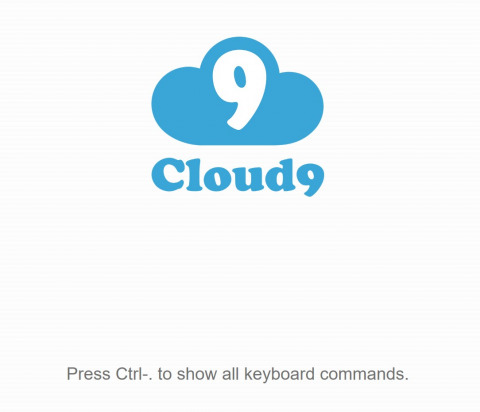
開発に利用するマシンが複数台ある場合、一般的にはマシンごとに開発環境の設定値が異なり、それだけでストレスがたまります。ローカルファイルやオンラインファイルの同期も必要です。今の時代、開発環境もすべてクラウド上で構築できるなら、そちらの方が楽です。
Cloud9は、WebからアクセスできるオンラインIDE(統合開発環境)です。Webブラウザさえあれば、どのマシンからでもコードを記述、実行、デバッグできます。エディタの操作については、コード補完、コードヒント候補、エラー表示、ドラッグ&ドロップ操作、Ctrl+Sで保存など、まるでPCネイティブのアプリケーションを操作しているような感覚でブラウザから開発できます。ターミナル、プレビュー表示、テーマ、キーボードショートカットなどの機能も備えています。クラウドベースのため、オフィス、自宅、移動中、布団の中…どこでも同じ環境でプログラミングすることができます。Cloud9の初期設定さえ済ませれば、「プログラミングに必要なものはブラウザだけ」という夢の環境を構築できることになります。開発マシンの種類や性能は問われません。
また、Cloud9 IDEは、C 、 C ++ 、PHP、Ruby、Perl、Python 、Node.jsを伴うJavaScript 、Goなどの複数のプログラミング言語をサポートしています。Cloud9自体は、JavaScriptでほぼ完全に記述され、バックエンドでNode.jsが使われています。Cloud9は2016年7月にAmazonが買収しました。AWSユーザーには有名な開発環境となっています。
Cloud9は、実はAWS以外のサーバーでも利用できます。ということで、さくらのVPSの CentOS 8.1 サーバーに、 Amazon AWS Cloud9 をインストールしてみたというわけです。Amazon公式で解説されている「AWS Cloud9 インストーラ」を使えば簡単にインストールできそうですが、実際には難しかったので、手順を追ってログとして残しておきます。
インストールしたnodeとnpmのバージョン確認。
いきなりnodejsをアンインストール。
以下のように表示されれば、nodebrewのインストールに成功。
環境変数を追加。
パスが通っているか確認。「nodebrew 1.0.1」等と表示されればOK。
Node.js公式ページを見て、node.js最新推奨版(LTS)をバイナリでインストールする(バイナリだと、インストールが速い!)。「Installed successfully」と表示されればOK。
使用するnodejsのバージョンを指定。以下のuseコマンドを打って、「use v12.18.1」等と表示されればOK。インストールするnode.jsと使用するバージョンの切り替えが簡単なので、nodebrewは圧倒的に楽。
続いて、npmのバージョンを確認。「6.14.5」等と表示されればOK。
これでNode.jsとnpmの利用準備は完了。
ここが超難関のglibc-staticのインストール。
上記コマンドを打っても、以下のエラーが返ってきてインストールできない。
実は、glibc-staticは、Red Hat系OSからは削除されている。インストールは推奨されていない。
それでも無理やりglibc-staticをインストールするなら、以下のコマンドで(自己責任で)。
作った公開鍵を開く。中身の文字列を全てコピーする。
GitHubの方で、「SSH and GPG keys」を選択し、コピーした文字列をGitHubに登録
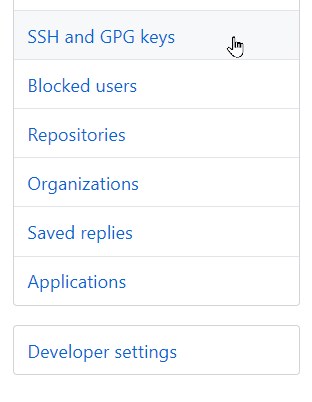
コンフィグファイルの作成。
configファイルに以下のように記述して保存。
動作確認。下記コマンドで、「Hi ユーザー名! You've successfully authenticated,」と表示されればOK。
インストール。
成功すれば、以下のように表示される(もしうまく行かなかった場合は、エラー内容をよく読んで修正し、install-sdk.shをやり直す)。
ポート、ユーザー名、パスワード、IPアドレスを指定するには、以下のようにする。
firewalldのポートを開けたいときは、以下のようなコマンドを使って解放する。さくらのVPSなど、パケットフィルタでポートが塞がれている場合はそちらも確認する。
ポートが開放できたら、node ./server.js コマンドを打ったときに出てきたアドレスにアクセスする(8080番ポートを指定したのなら、http://IPアドレス:8080など)。このような画面が出てきたら成功。エラーが表示されたら、それをがんばって直す。
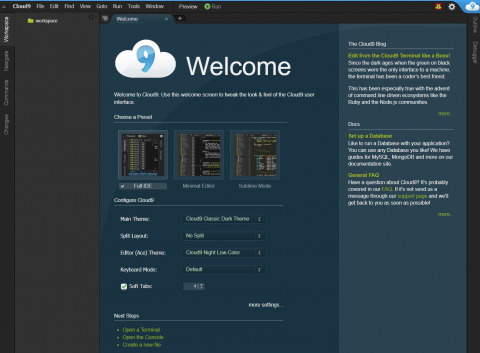
hello.phpを作り、Hello,World!を表示するPHPファイル作ってみる(適当に打ったらタイプミスした)。

hello.phpを保存してみる。Windows PCと同じように、Ctrl+Sで保存できる。ブラウザ上で保存すると、サーバーのターミナル側には、以下のようにリアルタイムで処理が表示される。

作成したPHPファイルを外部のWebブラウザから直接表示できるようにする。nginxの場合、nginx.confを編集。
Cloud9で8080ポートを使っているので、Nginxでも8080を使おうとすると…(下記設定は各自の環境に合わせて)
nginxを再読込し…
もう一度Cloud9を立ち上げようとすると、怒られる。
8080はCloud9で使うので、nginxでは使うなということ。Webからページを表示させたいときは、他のポートを使用する。例えば、httpの80やhttpsの443(SSL)。テスト用に自分だけ表示できれば良いのなら、8081ポートとかを適当に使う(公開せず、自分専用の開発環境の表示確認なら、Basic認証を設定しておくとなお良い)。
この場合も、ポート開放を忘れないようにしなくてはいけない。firewalldを設定し、nginxを再起動し、Cloud9の起ち上げまで、一連の動作。
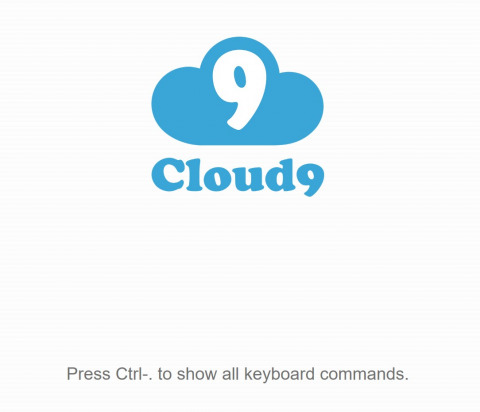
開発に利用するマシンが複数台ある場合、一般的にはマシンごとに開発環境の設定値が異なり、それだけでストレスがたまります。ローカルファイルやオンラインファイルの同期も必要です。今の時代、開発環境もすべてクラウド上で構築できるなら、そちらの方が楽です。
Cloud9は、WebからアクセスできるオンラインIDE(統合開発環境)です。Webブラウザさえあれば、どのマシンからでもコードを記述、実行、デバッグできます。エディタの操作については、コード補完、コードヒント候補、エラー表示、ドラッグ&ドロップ操作、Ctrl+Sで保存など、まるでPCネイティブのアプリケーションを操作しているような感覚でブラウザから開発できます。ターミナル、プレビュー表示、テーマ、キーボードショートカットなどの機能も備えています。クラウドベースのため、オフィス、自宅、移動中、布団の中…どこでも同じ環境でプログラミングすることができます。Cloud9の初期設定さえ済ませれば、「プログラミングに必要なものはブラウザだけ」という夢の環境を構築できることになります。開発マシンの種類や性能は問われません。
また、Cloud9 IDEは、C 、 C ++ 、PHP、Ruby、Perl、Python 、Node.jsを伴うJavaScript 、Goなどの複数のプログラミング言語をサポートしています。Cloud9自体は、JavaScriptでほぼ完全に記述され、バックエンドでNode.jsが使われています。Cloud9は2016年7月にAmazonが買収しました。AWSユーザーには有名な開発環境となっています。
Cloud9は、実はAWS以外のサーバーでも利用できます。ということで、さくらのVPSの CentOS 8.1 サーバーに、 Amazon AWS Cloud9 をインストールしてみたというわけです。Amazon公式で解説されている「AWS Cloud9 インストーラ」を使えば簡単にインストールできそうですが、実際には難しかったので、手順を追ってログとして残しておきます。
Node.jsのインストール確認
まずは、Cloud9のバックエンドとして動いているNode.jsのインストールから。ターミナルから「node -v」と打って、サーバーにnodejsがインストール済みか確認。node -vNode.jsのインストール
バージョン確認で何か表示が出てきたらインストール済み。インストールされていなかったら、以下の方法でCentOS8.1にnodejsをインストールできる。dnf module list nodejs
dnf module -y install nodejs:12
(あるいは、dnf module -y install nodejs:12/defaultなど)node -v
→v12.16.1(バージョン確認)
npm --version
→6.13.4(バージョン確認)Node.jsのアンインストール
上記の方法でnodejsはインストールできるが、npmのパッケージが古いとかいろいろ問題が出てきて、今後のバージョン管理にも不具合が出てきそうだったので、上記方法でのnodejs管理方法はやめ。いきなりnodejsをアンインストール。
dnf remove nodejsnodebrewのインストール
nodejsを直接インストールする代わりに、nodebrewをインストール。dnf -y groupinstall 'Development tools'
curl -L git.io/nodebrew | perl - setup以下のように表示されれば、nodebrewのインストールに成功。
Fetching nodebrew...
Installed nodebrew in $HOME/.nodebrew
========================================
Export a path to nodebrew:
export PATH=$HOME/.nodebrew/current/bin:$PATH
========================================環境変数を追加。
echo 'export PATH=$HOME/.nodebrew/current/bin:$PATH' >> ~/.bashrc
source ~/.bashrc
パスが通っているか確認。「nodebrew 1.0.1」等と表示されればOK。
nodebrew helpNode.js公式ページを見て、node.js最新推奨版(LTS)をバイナリでインストールする(バイナリだと、インストールが速い!)。「Installed successfully」と表示されればOK。
nodebrew install-binary v12.18.1使用するnodejsのバージョンを指定。以下のuseコマンドを打って、「use v12.18.1」等と表示されればOK。インストールするnode.jsと使用するバージョンの切り替えが簡単なので、nodebrewは圧倒的に楽。
nodebrew use v12.18.1続いて、npmのバージョンを確認。「6.14.5」等と表示されればOK。
npm -vPython 2.7 をインストール。
Cloud9にはPython3系ではなく、Python2.7を使う。Python 2.7 をインストール。dnf module -y install python27gitのインストール確認
次はgitのインストール(すでにインストールされていれば必要なし)。dnf -y install gitここが超難関のglibc-staticのインストール。
dnf -y install glibc-static上記コマンドを打っても、以下のエラーが返ってきてインストールできない。
No match for argument: glibc-static
Error: Unable to find a match: glibc-static実は、glibc-staticは、Red Hat系OSからは削除されている。インストールは推奨されていない。
それでも無理やりglibc-staticをインストールするなら、以下のコマンドで(自己責任で)。
dnf --enablerepo=PowerTools install glibc-staticGitHubとの連携設定
GitHubと連携するため、SSH認証用の鍵を作る。事前にGitHubのアカウントが必要。アカウントがない場合は、アカウントを作っておく。ssh-keygen -t rsa -b 4096 -C "GitHubに登録済みのメールアドレス"
Enter file in which to save the key :鍵の置き場所
chmod 600 作った鍵ファイル
eval "$(ssh-agent)"
ssh-add 作った鍵ファイル
ssh-add -l作った公開鍵を開く。中身の文字列を全てコピーする。
view 作った鍵ファイル(.pubの方)GitHubの方で、「SSH and GPG keys」を選択し、コピーした文字列をGitHubに登録
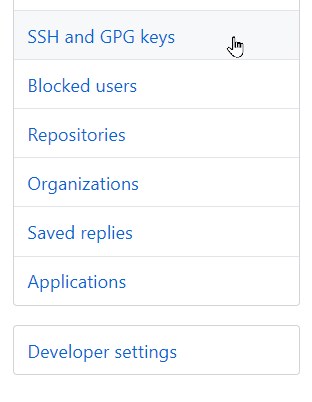
コンフィグファイルの作成。
vi 鍵がおいてあるディレクトリ/.ssh/configconfigファイルに以下のように記述して保存。
Host github.com
HostName github.com
IdentityFile 作った鍵ファイル
User git動作確認。下記コマンドで、「Hi ユーザー名! You've successfully authenticated,」と表示されればOK。
ssh -T git@github.comCloud9のインストール
ようやく、Cloud9のインストールに取りかかる。まずは、Cloud9の作業スペースとインストール場所の作成(場所は各自自由)。mkdir /opt/workspace
chmod 777 /opt/workspace
cd /usr/local/src
chmod 777 /usr/local/srcインストール。
git clone git://github.com/c9/core.git c9sdk
cd c9sdk
scripts/install-sdk.sh成功すれば、以下のように表示される(もしうまく行かなかった場合は、エラー内容をよく読んで修正し、install-sdk.shをやり直す)。
Success!
run 'node server.js -p 8080 -a :' to launch Cloud9ポート、ユーザー名、パスワード、IPアドレスを指定するには、以下のようにする。
node ./server.js -p 8080 -a user:password -w /opt/workspace/ --listen サーバのIPアドレス
firewalldのポートを開けたいときは、以下のようなコマンドを使って解放する。さくらのVPSなど、パケットフィルタでポートが塞がれている場合はそちらも確認する。
firewall-cmd --permanent --add-port 8080/tcp
firewall-cmd --reload
firewall-cmd --list-port
systemctl reload firewalld.serviceポートが開放できたら、node ./server.js コマンドを打ったときに出てきたアドレスにアクセスする(8080番ポートを指定したのなら、http://IPアドレス:8080など)。このような画面が出てきたら成功。エラーが表示されたら、それをがんばって直す。
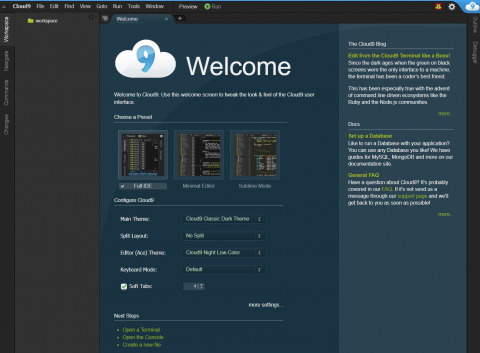
hello.phpを作り、Hello,World!を表示するPHPファイル作ってみる(適当に打ったらタイプミスした)。

hello.phpを保存してみる。Windows PCと同じように、Ctrl+Sで保存できる。ブラウザ上で保存すると、サーバーのターミナル側には、以下のようにリアルタイムで処理が表示される。
User saving /hello.php
Successfully saved /hello.php
作成したPHPファイルを外部のWebブラウザから直接表示できるようにする。nginxの場合、nginx.confを編集。
vi /etc/nginx/nginx.confCloud9で8080ポートを使っているので、Nginxでも8080を使おうとすると…(下記設定は各自の環境に合わせて)
server {
listen 8080;
listen [::]:8080;
server_name _;
root /opt/workspace;
include /etc/nginx/default.d/*.conf;
location / {
}
}nginxを再読込し…
systemctl reload nginx.serviceもう一度Cloud9を立ち上げようとすると、怒られる。
Error: listen EADDRINUSE: address already in use IPアドレス:8080
at Server.setupListenHandle [as _listen2] (net.js:1313:16)
at listenInCluster (net.js:1361:12)
at doListen (net.js:1498:7)
at processTicksAndRejections (internal/process/task_queues.js:85:21)
Emitted 'error' event on Server instance at:
at emitErrorNT (net.js:1340:8)
at processTicksAndRejections (internal/process/task_queues.js:84:21) {
code: 'EADDRINUSE',
errno: 'EADDRINUSE',
syscall: 'listen',
address: 'IPアドレス',
port: 8080
}8080はCloud9で使うので、nginxでは使うなということ。Webからページを表示させたいときは、他のポートを使用する。例えば、httpの80やhttpsの443(SSL)。テスト用に自分だけ表示できれば良いのなら、8081ポートとかを適当に使う(公開せず、自分専用の開発環境の表示確認なら、Basic認証を設定しておくとなお良い)。
server {
listen 8081;
listen [::]:8081;
server_name _;
root /opt/workspace;
include /etc/nginx/default.d/*.conf;
location / {
}
}この場合も、ポート開放を忘れないようにしなくてはいけない。firewalldを設定し、nginxを再起動し、Cloud9の起ち上げまで、一連の動作。
2020年06月28日 プログラミングTIPS
CentOS8にhtopをインストール
サーバーのCPU使用率やメモリ消費量を確認する上でお世話になっていた「top」コマンド。「top」コマンドはそのままでは複数コアのCPU使用率が見えないので、今までは数字の「1」を押してコアごとの使用率を見たりしていました。
そんなときに、齊藤貴義@サイバーメガネさんのツイートを見かけました。
「htop」コマンド…そういうのもあるのか、ということでマイナビニュースをチェック。
早速、CentOS8.1のサーバー上で「htop」コマンドを打ち込んでみると…
そんなコマンドは使えませんでした。
ということで、「htop」をインストール(CentOS7までの場合は、dnfではなくyumでインストールします)。
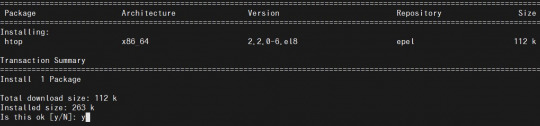
EPELリポジトリに「htop」のパッケージが見つかりました(リポジトリを追加していない場合は、EPELリポジトリを追加する必要があります)。
そんなときに、齊藤貴義@サイバーメガネさんのツイートを見かけました。
「htop」コマンド…そういうのもあるのか、ということでマイナビニュースをチェック。
取り上げられているコマンドは多くのLinuxディストリビューションで利用できるほか、macOSやFreeBSDといった他のオペレーティングシステムでも使用できる。
早速、CentOS8.1のサーバー上で「htop」コマンドを打ち込んでみると…
-bash: htop: command not foundということで、「htop」をインストール(CentOS7までの場合は、dnfではなくyumでインストールします)。
dnf install htop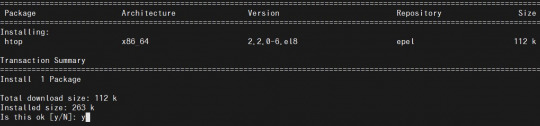
EPELリポジトリに「htop」のパッケージが見つかりました(リポジトリを追加していない場合は、EPELリポジトリを追加する必要があります)。
2020年06月27日 プログラミングTIPS
PHPのセッションファイルの保存場所と設定場所
前記事「PHPでセキュアなクッキーとセッション」からの続きです。
サーバー内でPHPのセッションファイルがどこに保存されているか知りたいとき、ありますよね。サーバー、OS、Webサーバー、PHPを入れ替えたときなどは特に(なかなか変える機会はないですが)。
そんなときは、PHP関数のphpinfo()関数を実行すれば、セッションファイルの格納場所がわかります。以下のようにphpinfo.phpというファイルを作り(ファイル名は適当です)、実行します。
アクセスすると、サーバーのPHP情報一覧が表示されます。その中にsessionセクションがあり、session.save_pathの項目に、セッションファイルのパスが以下のような感じで書かれています。

これでPHPのセッションファイルがどこに保存されているかわかりました。
続いて、このセッション保存場所をどこでどのように設定しているのか、サーバーからコマンドを入力して調べてみます。
今利用しているサーバーの場合、session.save_pathはno valueでした。「設定されていないのに、設定されている?」と不思議な気持ちになります。詳しくは、php.iniを開いて確認してみます。CentOS8の場合、以下の場所にphp.iniファイルはあります(もしphp.iniの場所がわからない場合は、上記phpinfo.phpを実行して、「Loaded Configuration File」の項目を確認してみて下さい)。
php.iniの中を確認しても、session.save_pathの行はコメントアウトされていて、何も書かれていません。代わりにこんなものがありました。
サーバー内でPHPのセッションファイルがどこに保存されているか知りたいとき、ありますよね。サーバー、OS、Webサーバー、PHPを入れ替えたときなどは特に(なかなか変える機会はないですが)。
そんなときは、PHP関数のphpinfo()関数を実行すれば、セッションファイルの格納場所がわかります。以下のようにphpinfo.phpというファイルを作り(ファイル名は適当です)、実行します。
<?php
phpinfo();
?>session.save_path /var/lib/php/session /var/lib/php/session
これでPHPのセッションファイルがどこに保存されているかわかりました。
続いて、このセッション保存場所をどこでどのように設定しているのか、サーバーからコマンドを入力して調べてみます。
php -i | grep session.save_path
session.save_path => no value => no value/etc/php.ini; RPM note : session directory must be owned by process owner
; for mod_php, see /etc/httpd/conf.d/php.conf
; for php-fpm, see /etc/php-fpm.d/*conf
;session.save_path = "/tmp"2020年06月27日 プログラミングTIPS
PHPでセキュアなクッキーとセッション
サーバーをさくらのVPSに移転後、Google ChromeでPHPページを確認したら、警告が出ていました。

設定値は、Lax、Strict、Noneなどを設定します。例えばNoneにするなら、以下のように書き換えて設定します。
最初、「session.cookie_samesite = None」としたら、samesiteの値が空でした。「session.cookie_samesite = None」ではなく、「session.cookie_samesite = "None"」です。文字列での設定です。あまりネットに情報が出回っていませんので、ご注意ください。
A cookie associated with a cross-site resource…SameSite=None` and `Secure`安全なWebのために、Googleでは2020年2月のChrome 80から、セキュアなクッキーの利用と接続が推奨されるようになっています。
SameSite 値を宣言していない Cookie は SameSite=Lax の Cookie として扱われます。サードパーティ コンテキストで利用できるのは SameSite=None; Secure が設定されている Cookie のみになり、それも安全な接続が使われている場合に限られます。
session.cookie_samesite を設定
Chromeのデベロッパーツールで警告が出ている以上、警告が出ないように修正する必要があります。幸い、PHP7.3からは、php.iniで簡単に設定できるようになっています。昔のPHPには存在しなかった「session.cookie_samesite」のオプションが追加されています。
設定値は、Lax、Strict、Noneなどを設定します。例えばNoneにするなら、以下のように書き換えて設定します。
session.cookie_samesite = "None"2020年06月26日 プログラミングTIPS
PHPのリネーム関数は上書きする
先日の「ブログのデザインとシステムをリニューアルしました」の時に、「iPhone(iOS6以上)対応画像アップロードプログラム」も自分用に改良したことを書きました。スマホから複数枚の画像をアップロードできるように改良し、画像を削除できる機能も付けました。その後、画像ファイルの名前をリネームできる機能も付けました。この「リネーム」の処理が少し危なかったので、メモとして残しておきます。
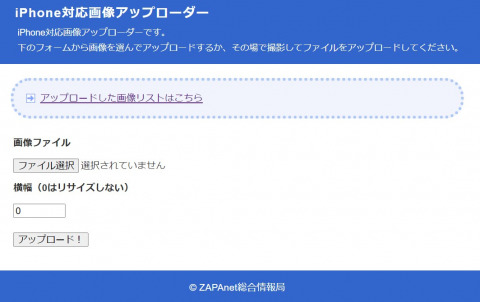
PHPの関数では、アップロードされたファイルを移動するときは「move_uploaded_file」関数を使います。一方、既存のファイルを移動するときは「rename」関数を使います。move_uploaded_file()とrename()、この統一感のない関数名がPHPの面白いところだななどと思っていたら、ちょっとした罠が。
自分でファイルのリネーム処理を実装したとき、当初は「自分で名前を変更するわけだから、同じ名前を付けてしまうことはないだろう」などと考えていました。実際に画像ファイルのリネームをやってみたところ、変更後の名前をコピペで貼り付け、そのあと連番を付けようとしていたのに、コピペの段階でリターンキーを押してしまいそうになりました。そのままリターンキーを押していたら、画像を上書きして、元の画像ファイルが上書きされて消失していたというわけです。実際に上書きしてしまったわけではありませんが、このままでは危ないので、確認処理を追加しました。以下のような感じです。
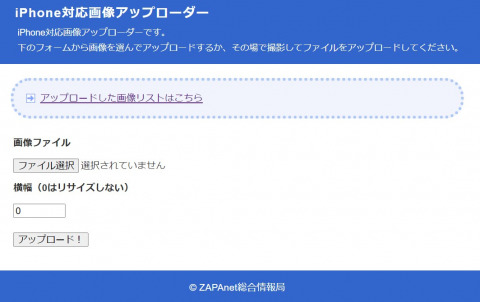
PHPの関数では、アップロードされたファイルを移動するときは「move_uploaded_file」関数を使います。一方、既存のファイルを移動するときは「rename」関数を使います。move_uploaded_file()とrename()、この統一感のない関数名がPHPの面白いところだななどと思っていたら、ちょっとした罠が。
rename ( string $oldname , string $newname [, resource $context ] ) : bool「ファイル名の変更かつ newname が存在する場合、上書きされます」という仕様です。特に警告もなく、いきなり上書きしちゃうんですね。以下のページでも話題になっていました。
oldname を newname にリネームし、必要ならディレクトリを移動しようと試みます。 ファイル名の変更かつ newname が存在する場合、上書きされます。 ディレクトリ名の変更かつ newname が存在する場合、 この関数は警告を発します。
自分でファイルのリネーム処理を実装したとき、当初は「自分で名前を変更するわけだから、同じ名前を付けてしまうことはないだろう」などと考えていました。実際に画像ファイルのリネームをやってみたところ、変更後の名前をコピペで貼り付け、そのあと連番を付けようとしていたのに、コピペの段階でリターンキーを押してしまいそうになりました。そのままリターンキーを押していたら、画像を上書きして、元の画像ファイルが上書きされて消失していたというわけです。実際に上書きしてしまったわけではありませんが、このままでは危ないので、確認処理を追加しました。以下のような感じです。
2020年06月25日 プログラミングTIPS
beforeunloadはiOSで効かない
フォームの入力途中に画面遷移しようとした場合に、警告を出すJavaScriptはないかなぁと考えました。誤った操作で、フォームへの入力内容が全て消えてしまうのは悲しすぎますから。jQueryか何かで簡単に実装できるだろうと思って探してみました。
試しに上記サイトの通り実装してみたところ、Windows PCのWebブラウザからは警告が出ました。ところが、iPhoneのWebブラウザSafariからはアラートが出ません。
「あれ、なんでだろう?」と思っていろいろ調べてみました。
試しに上記サイトの通り実装してみたところ、Windows PCのWebブラウザからは警告が出ました。ところが、iPhoneのWebブラウザSafariからはアラートが出ません。
「あれ、なんでだろう?」と思っていろいろ調べてみました。
2020年06月24日 プログラミングTIPS
Enterキーを押されても実行されないフォームの作り方
formのinput入力欄でEnterキー(リターンキー、実行キー、決定キー)を押されてページ遷移させたくないとき、ありますよね。インクリメンタルサーチを実装したときなどは、わざわざエンターキーを押して画面遷移される必要性がありません。また、ページ内ですべて完結する処理も、POSTして画面遷移される必要がありません。例えば、以下のようなページです。
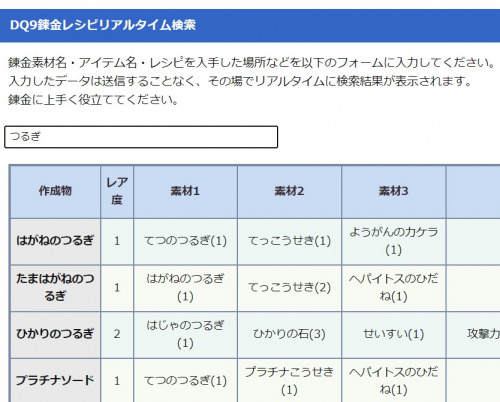
Submitのボタンを消せば、ページ遷移を防げそうですが、input[type=text]のフォームが一つだけで、そのフォーム内でEnterキーを押されると実行されてしまいます。これを防ぐには、javascriptで別途処理を書いたり、「 onSubmit="return false;"」などとする方法があります。
ただ、最近のブラウザはもっと賢くて、もっと簡単に送信を防ぐことができるようになりました。ダミーフィールドの使用です。
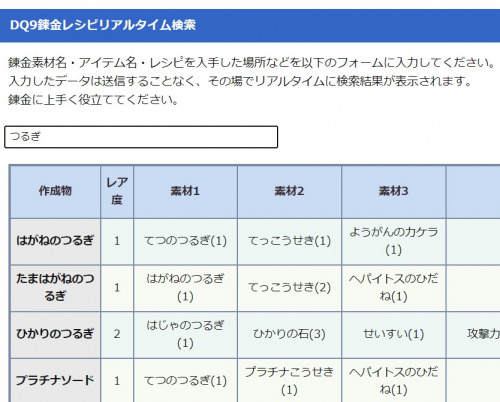
Submitのボタンを消せば、ページ遷移を防げそうですが、input[type=text]のフォームが一つだけで、そのフォーム内でEnterキーを押されると実行されてしまいます。これを防ぐには、javascriptで別途処理を書いたり、「 onSubmit="return false;"」などとする方法があります。
ただ、最近のブラウザはもっと賢くて、もっと簡単に送信を防ぐことができるようになりました。ダミーフィールドの使用です。
2020年06月23日 プログラミングTIPS
iPhone(iOS)でtextareaやinputのフォーカス時にズームする理由と解決策
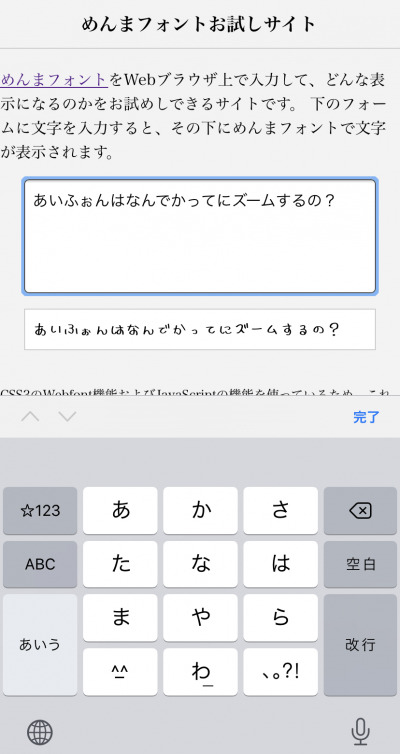
iPhoneで入力欄にカーソルを合わせたとき、自動的に画面がズームアップする機能があります。ユーザー側としては、勝手に拡大表示されて面白いなぁと思っていました。ところが、Webページ提供側から見ると、「勝手に拡大するな」と言いたくなるときもあります。このiPhoneでの「勝手に拡大する」「拡大しない」の違いは一体何なのか、調べてみました。
まず、Google Chromeのエミュレータから、スマホ向けのレスポンシブデザインのページを動作確認してみました。Chromeのエミュレータからだと、入力欄にカーソルを合わせても拡大しません。これだと、iPhoneの自動ズーム問題に気付かないことがあります。実機での動作確認は絶対に必要です。「スマホ表示だから拡大する」のではなく、「iOSだから拡大する」というApple側の仕様です。
調べてみたところ原因は、「フォーム入力欄のフォントサイズが16px未満だと、iOS側で勝手にズームする」という仕様になっていました。
原因がわかれば、対処方法は簡単です。一番簡単に解決する方法は、textareaやinputなどのフォントサイズを16px以上にすることです。単純明快です。
例えば、inputのテキストフォームにフォーカスを合わせたときに自動拡大させたくないなら、CSSでこのようにします。
input[type=text]{
font-size: 16px;
}2020年06月22日 プログラミングTIPS
www付きのサブドメインをSSLドメインに転送できなかったときのメモ
httpのwwwアクセスをhttpsのwwwなしドメインにリダイレクトすることはできるのに、httpsのwwwアクセスをhttpsのwwwなしドメインにリダイレクトできなかったときのメモです。
あらかじめWebサーバーのNginxで、サブドメインwww付きのアクセスはすべてwwwなしにリダイレクトするように設定していました。例えば、「http://www.zapanet.info/blog/」にアクセスすると、SSL対応の「https://zapanet.info/blog/」に転送できるようにしていました。
ところが、「https://www.zapanet.info/blog」にアクセスしても、「https://zapanet.info/blog/」には転送されなくて失敗しました。httpからhttpsには転送できるのに、httpsからhttpsには転送できませんでした。なんででしょう?
Webサーバー側の設定はできているはずなのに、なぜかエラーが起きて転送されません。「この接続ではプライバシーが保護されません」と表示されてしまいます。常時SSL化はしてあるはずなのに。
なんでかなぁとよく考えたら、取得したSSL証明書がサブドメインに対応していないからでした。「zapanet.info」はSSL化していましたが、「www.zapanet.info」はSSL化していなかったということです。
では、どうするか。
取得したSSL証明書は、「Let's Encrypt - フリーな SSL/TLS 証明書」です。
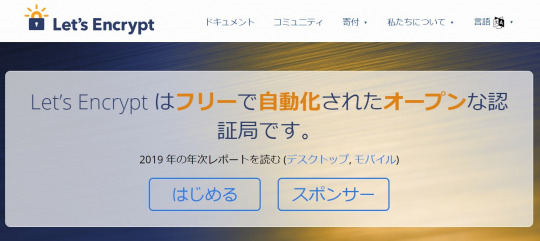
Let's Encryptで、サブドメインも含めたSSL証明書に更新すれば良かったというわけです。最初にCentOS8のサーバー上でcertbot-autoコマンドで取得した証明書は以下でした。
あらかじめWebサーバーのNginxで、サブドメインwww付きのアクセスはすべてwwwなしにリダイレクトするように設定していました。例えば、「http://www.zapanet.info/blog/」にアクセスすると、SSL対応の「https://zapanet.info/blog/」に転送できるようにしていました。
ところが、「https://www.zapanet.info/blog」にアクセスしても、「https://zapanet.info/blog/」には転送されなくて失敗しました。httpからhttpsには転送できるのに、httpsからhttpsには転送できませんでした。なんででしょう?
Webサーバー側の設定はできているはずなのに、なぜかエラーが起きて転送されません。「この接続ではプライバシーが保護されません」と表示されてしまいます。常時SSL化はしてあるはずなのに。
なんでかなぁとよく考えたら、取得したSSL証明書がサブドメインに対応していないからでした。「zapanet.info」はSSL化していましたが、「www.zapanet.info」はSSL化していなかったということです。
では、どうするか。
取得したSSL証明書は、「Let's Encrypt - フリーな SSL/TLS 証明書」です。
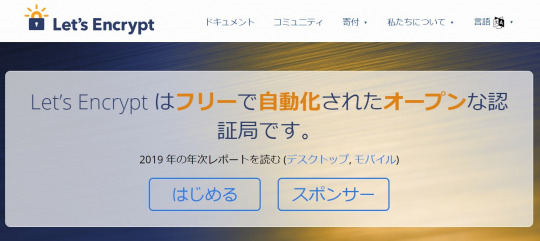
Let's Encryptで、サブドメインも含めたSSL証明書に更新すれば良かったというわけです。最初にCentOS8のサーバー上でcertbot-autoコマンドで取得した証明書は以下でした。
certbot-auto certonly --webroot -w ファイルのあるディレクトリ -d zapanet.info2020年06月21日 プログラミングTIPS
特定のファイル一覧を出力するときのメモ
Linuxサーバー内のある特定のファイルの一覧を出力したくなりました。例えば、「*.html」とか「*.php」とかです。Linuxにはtreeコマンドがあったなと思ってCentOS8で打とうとしたらありませんでした。ということで、まずはtreeコマンドのインストールから。CentOS8ではインストールコマンドが今までの「yum」から「dnf」に変わっています(「yum」でも動きます)。
ディレクトリの情報はいらなくて、全ての階層のサブディレクトリまでファイルパスとファイル名だけ出てきてくれれば良かったので、「.html」のファイルを全て出力するために以下のようなコマンドを打ってみました。
これでファイル一覧がhtml_list.txtに出力されるかと思ったら、htmlファイルだけでなくディレクトリ情報も一緒に出力されてしまいました。
ファイルだけをスマートに出力させたかったのですが、できていなかった上にもうローカルにダウンロードしてしまったので、今度は特定のファイルを含まない行を全て削除する方法を考えてみました。
今使っているWindows用のエディタ「Sublime Text」は複数行置換や正規表現などに対応していて高機能です。それならと、「特定の文字列を含まない行」を置換できるのではないかと考えました。探してみたらすぐ見つかりました。
Sublime Textで「特定の文字列を含まない行」は以下のようにして取り出せます。
「html以外の行を削除」というのであれば、Sublime Text3で正規表現置換をONにして、以下のように置換すればOKです(置換後の文字列は空白です)。
これで、「html」で終わっているファイルを全て取り出せました。ファイルパスは相対パスになっているため、ここからドメイン名に置換すると、そのまますべてのhtmlファイルのURLになります。sitemapで静的なhtmlファイルの一覧を作るときに、この方法を使いました。
ついでに、sitemapは一般的に以下のような構造になっています。
出力した全てのHTMLファイルのパスが一行ずつ並んでいるのなら…
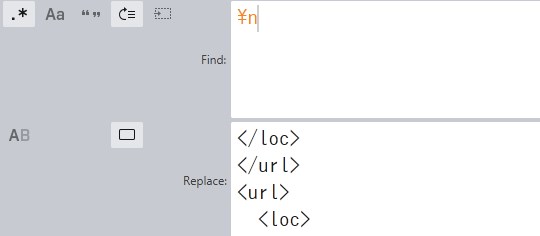
dnf install treeディレクトリの情報はいらなくて、全ての階層のサブディレクトリまでファイルパスとファイル名だけ出てきてくれれば良かったので、「.html」のファイルを全て出力するために以下のようなコマンドを打ってみました。
tree -f -i ./ -P '*.html' > html_list.txtファイルだけをスマートに出力させたかったのですが、できていなかった上にもうローカルにダウンロードしてしまったので、今度は特定のファイルを含まない行を全て削除する方法を考えてみました。
今使っているWindows用のエディタ「Sublime Text」は複数行置換や正規表現などに対応していて高機能です。それならと、「特定の文字列を含まない行」を置換できるのではないかと考えました。探してみたらすぐ見つかりました。
Sublime Textで「特定の文字列を含まない行」は以下のようにして取り出せます。
^(?!.*文字列).+$^(?!.*html).+$\nついでに、sitemapは一般的に以下のような構造になっています。
<url>
<loc></loc>
<priority></priority>
<changefreq></changefreq>
<lastmod></lastmod>
</url>出力した全てのHTMLファイルのパスが一行ずつ並んでいるのなら…
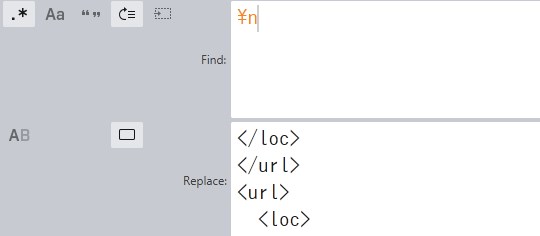
2020年06月20日 プログラミングTIPS